win11无法连接网络打印机怎么办 win11无法连接网络打印机解决办法
更新日期:2023-03-03 10:19:01来源:互联网
网络打印机可以为局域网内的用户提供打印服务,每个成员都能自由访问这个设备,但是部分win11用户反映无法连接网络打印机,这种情况要怎么办呢?通过快捷指令打开服务面板,在列表中找到Print Spooler,双击打开它的属性窗口,先点击一下停止按钮,再点击启动,同时将它的启动类型设置成自动就可以了。
win11无法连接网络打印机怎么办
win11官方原版下载地址:点击立即下载
1、首先,按键盘上的 Win + X 组合键,或右键点击任务栏上的Windows开始图标,在打开的隐藏菜单项中,选择运行 ;
2、运行窗口,输入services.msc 命令,按确定或回车,可以打开服务;
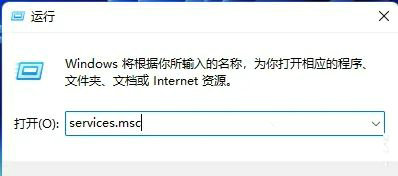
4、服务窗口,找到并双击打开名称为Print Spooler 的服务;
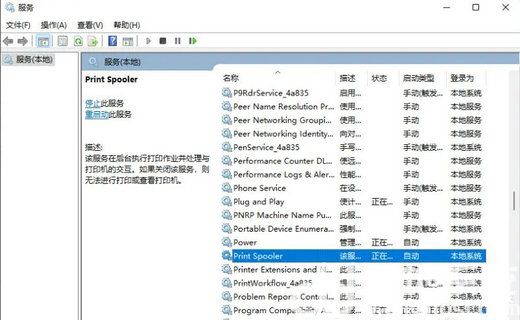
Print Spooler服务描述:该服务在后台执行打印作业并处理与打印机的交互。如果关闭该服务,则无法进行打印或查看打印机。
5、Print Spooler 的属性(本地计算机)窗口,先点击停止,再点击启动;
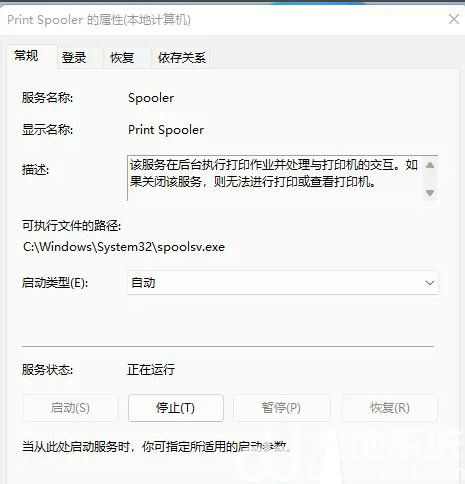
6、最后,还要将启动类型设置为自动,再点击应用确定保存即可。
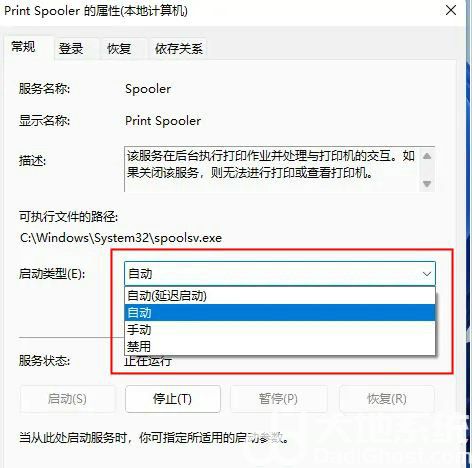
以上就是win11无法连接网络打印机怎么办 win11无法连接网络打印机解决办法的内容了。
猜你喜欢的教程
标签

